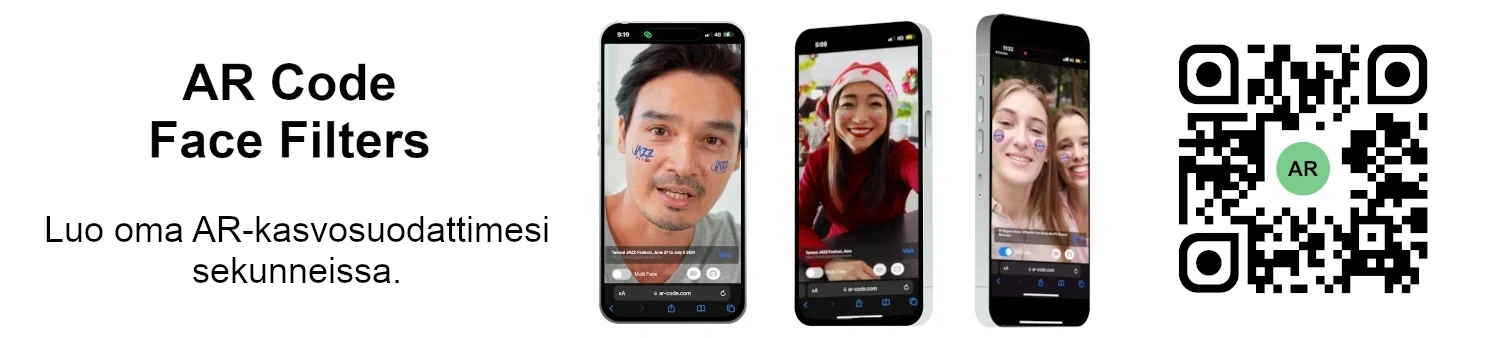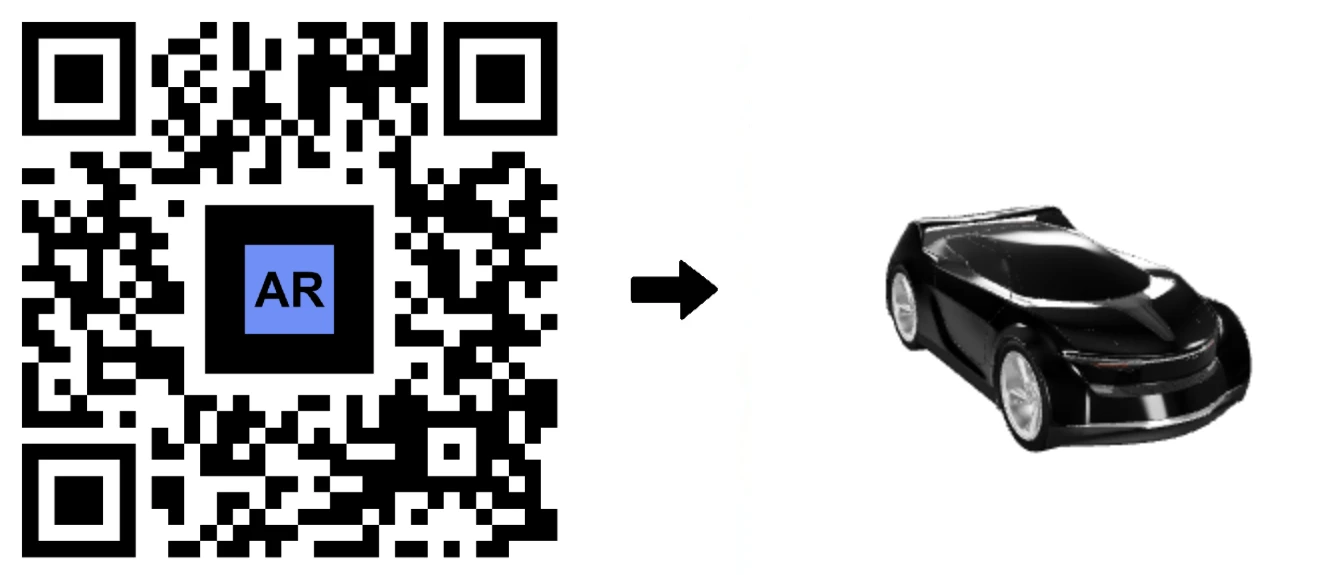VIDEO-OHJELMA: Kuinka tehdä lisätyn todellisuuden mukainen 3D-malli AR Codella?
Oppaat | 15/12/2025 |
Nosta liiketoimintaasi AR Code SaaS -ratkaisuilla integroimalla immersiivistä lisätyn todellisuuden (AR) sisältöä optimoitujen 3D-mallien avulla. Tämä opas paljastaa, miten voit valmistella ja parantaa 3D-aineistoja Blenderissä maksimoidaksesi markkinointisi, asiakasvuorovaikutuksen ja interaktiiviset AR-kokemukset. Tutustu, kuinka AR Code mullistaa brändisi digitaaliset strategiat.
Keskitä 3D-mallit virheettömiin lisätyn todellisuuden kokemuksiin
Varmista, että 3D-mallisi on keskitetty Blenderissä ammattimaista ja luotettavaa AR-esitystä varten. Oikea keskitys mahdollistaa johdonmukaiset, korkealaatuiset AR-vuorovaikutukset. Noudata näitä yksinkertaistettuja ohjeita Blenderissä:
- Tuo 3D-mallisi Blenderiin.
- Aseta alkuperä pisteeseen geometria tarkkaa kohdistusta varten.
- Siirrä malli kordinaatteihin (0,0,0) kohtauksessa.
- Tallenna keskitetty mallisi, valmiina AR Code -käyttöön.
Optimoi AR tehokkaan 3D-tiedostojen pakkaamisen avulla
Tarjoa välittömät AR-kokemukset pienentämällä 3D-tiedostojasi ja tekstuureitasi. Nopeutettu lataus lisää käyttäjätyytyväisyyttä ja sitoutumista. Käytä näitä todistettuja optimointiohjeita:
- Tuo mallisi Blenderiin.
- Vie .gltf + .bin-muodossa, sisältäen kaikki tekstuurit.
- Käytä GIMP:iä pienentääksesi tekstuurit kokoon 1024x1024 pikseliä (tai pienemmäksi), tallenna korkealaatuisena .jpg-tiedostona.
- Linkitä parannetut tekstuurit Blenderissä uudelleen tai päivitä suoraan .gltf-tiedostoon.
- Vie pakattu mallisi, valmiina suorituskykyiseen AR Code -kokemukseen.
Tehosta AR-työnkulkua seuraamalla vaiheittaista Blender- ja GIMP-pakkausopastamme.
Nosta nopeutta vähentämällä 3D-mallin verteksiä AR:lle
Nopeuta AR-latauksia vähentämällä 3D-malliesi verteksiä. Tämä on ratkaisevan tärkeää reaktiivisissa käyttökohteissa, kuten kiinteistöissä, markkinoinnissa, valmistuksessa ja tuotenäytöissä.
- Tuo mallisi Blenderiin.
- Valitse mesh, lisää decimate-muunnin ja pyri alle 50 000 fasettiin, jotta yksityiskohdat säilyvät mutta nopeus paranee.
- Staattisille kohteille yhdistä kaikki meshet ennen decimaatiota yhtenäisen lopputuloksen saavuttamiseksi.
- Vie .glb-muodossa valitsemalla “Apply modifiers” ja jättämällä “Compress” pois päältä.
- Lataa optimoitu tiedostosi AR Codeen interaktiivista AR-liiketoimintaa varten.
Tutustu edistyneisiin mesh-vähennystekniikoihin MeshLab ja Blender CAD mesh reduktion ohjeessamme.
Vie tuetussa 3D-tiedostomuodossa saumattomaan AR Code -käyttöön
Hyödynnä AR Code SaaS -ratkaisuja lataamalla optimoidut mallisi yhteensopivimmassa 3D-tiedostomuodossa. Tämä mahdollistaa laajan laitetuen ja skaalautuvuuden kaikkiin AR-liiketoimintaratkaisuihin.
Kun lataat 3D-malleja AR Codeen, käytä .GLB, .USDZ, .PLY, .STL, .FBX, .OBJ, .X3D, .GLTF tai .ZIP-integraatioon. Erikoistuki on saatavilla .DAE- ja .ABC-muodoille, kattaen kaikki yritysten AR-tarpeet.
Pidä tiedostokoko alle 25MB nopeita AR-käynnistystyksiä varten. Parhaista käytännöistä lisätietoja 3D-mallien tiedostokokojen hallintaoppaassamme.
Skaalaa 3D-mallit vaivattomaan AR-integraatioon ja liiketoiminnan vaikuttavuuteen
Säilytä mallisi alle 25MB:n kokoisina, jotta lataus AR Codeen olisi mahdollisimman sujuvaa. Kun pakkaus ja meshien vähennys on tehty, skaalaa 3D-aineistosi Blenderissä ennen vientiä, varmistaen oikeat mittasuhteet tosimaailman AR:ssa.
Oikeaan skaalaamiseen:
- Valitse mallisi, paina "S" skaalausta varten.
- Säädä mittoja vastaamaan suunniteltua AR-käyttötarkoitusta ja hyväksy muutokset.
- Vie .glb-muodossa halutulla skaalalla parasta AR Code -esitystä varten.
Yhteenveto: Tehosta liiketoimintasi sitoutumista AR Code- ja optimoitujen 3D-mallien avulla
Tarjoa markkinoiden johtavat lisätyn todellisuuden kokemukset AR Code SaaS:n avustuksella. Tekstuurien optimointi, meshien yksinkertaistus ja oikeat vientimuodot mahdollistavat nopean latauksen ja vahvan vaikuttavuuden kaikissa digitaalisissa kosketuspisteissä. Ota käyttöön nämä optimoidut vinkit visuaalisesti näyttävään ja saavutettavaan AR:ään yrityksellesi.
Aloita kattavasta AR Code SaaS -palveluoppaasta löytääksesi yrityksellesi sopivimman ratkaisun. Jos olet aloittamassa AR-polkuasi, tutustu ohjeisiin AR-koodien skannaukseen liiketoiminnassa. Herätä asiakkaiden huomio, tehosta tuotemarkkinointia ja sitouta yleisösi kiinteistöalalla, interaktiivisessa mainonnassa tai vähittäiskaupassa johtavien AR Code -ratkaisujen avulla. Löydä inspiraatiota interaktiivisesta mainonnasta ja lisätyn todellisuuden ratkaisuista kiinteistöalalla vahvistaaksesi kilpailuetusi.
Usein kysytyt kysymykset
Miksi 3D-mallin keskittäminen on niin tärkeää?
Keskittäminen varmistaa, että AR-mallisi näkyy täydellisesti kaikille käyttäjille, taaten viimeistellyn AR-kokemuksen. Blenderissä, aseta alkuperä geometrian kohdalle, siirrä (0,0,0) ja tarjoa luotettavaa AR-sisältöä joka skannauksella.
Kuinka voin tehokkaasti pienentää 3D-mallini tiedostokokoa?
Pienennä tiedostokokoa nopeampaa AR:ää varten pienentämällä tekstuurien resoluutiota, vähentämällä mesh-pintoja ja viemällä .gltf-muodossa. Käytä tekstuureissa .jpg-tiedostoja ja pidä fasettien määrä alle 50 000 optimaalista AR-näyttöä varten liiketoiminnassa.
Mikä tiedostomuoto on paras AR Code -latauksiin?
GLB, USDZ, PLY, STL, FBX, OBJ, X3D, GLTF ja ZIP takaavat saumattoman latauksen AR Codeen. Lisäksi tuki DAE- ja ABC-muodoille on saatavilla. Katso yksityiskohdat tästä AR-tiedostolähetysoppaasta.
Mikä on optimaalinen tiedostokoko AR 3D-malleille?
Nopeaa AR-latausta ja parasta sitoutumista varten pidä 3D-mallitiedostot korkeintaan 25 MB:ssä. Suuremmat tiedostot voivat hidastaa AR-kokemusta ja vähentää käyttäjien sitoutumista.
Oppaat - Uusimmat blogiviestit
Opas AR Code API -avaimen hyödyntämiseen

Tehosta yrityksesi kasvua ja digitaalista transformaatiota hyödyntämällä AR Code SaaS -ratkaisuja—edistynyt alusta saumattomaan ja skaalautuvaan lisätyn todellisuuden integrointiin. Anna tiimillesi voimaa meidän AR Code API -avaimen opetusohjeella ja huomaa, kuinka AR Code yksinkertaistaa AR-sisällön...
Kuinka luoda räätälöity AR Code -kokemus?

AR Code -koodit mullistavat asiakasvuorovaikutuksen tarjoamalla interaktiivisia, immersiivisiä lisätyn todellisuuden kokemuksia, jotka auttavat yrityksiä erottumaan digitaalisesti kilpaillulla markkinalla. AR Code:n edistyneet mukautetut sivut mahdollistavat brändeille unohtumattoman käyttökokemuksen...
Kuinka hallita 3D-mallien tiedostokokorajoitusta AR Codella?

Kasvata liiketoimintaasi tehokkaan lisätyn todellisuuden avulla ottamalla käyttöön AR Code SaaS -ratkaisut. AR Code mahdollistaa yrityksellesi nopean ja helpon edistyneiden AR- ja 3D-elämysten tuomisen tuotteisiin, markkinointimateriaaleihin ja brändättyihin viesteihin, mikä kasvattaa sitoutumista ja nostaa...
VIDEO-OHJE: Kuinka muuntaa 3D CAD -malli STP STEP- tai IGS IGES -tiedostomuodoista GLB- tai OBJ-muotoon

3D CAD-mallit ovat välttämättömiä innovaation edistämisessä aloilla kuten teollinen valmistus, kiinteistöt, luovat toimistot ja tuotesuunnittelu. Nykyiset CAD-alustat tekevät projektien toteutuksesta tehokkaampaa ja yhteistyöhakuisempaa. AR Code SaaS -ratkaisujen integroiminen mahdollistaa yrityksille 3D...
VIDEO-OHJE: Kuinka pakata / pienentää teollisen 3D CAD -mallin kokoa MeshLabin ja Blenderin avulla?

Kasvata yrityksesi liiketoimintaa ja nosta brändisi uudelle tasolle hyödyntämällä AR Code SaaS -ratkaisuja immersiivisiin lisätyn todellisuuden kokemuksiin, jotka on räätälöity yrityksille. Käytä tehokkaita 3D-malleja, opi tärkeä 3D-tiedostojen koon optimointi Blenderillä ja tarjoa visuaalisesti upeaa,...
VIDEO-OHJE: Kuinka pakata / pienentää 3D-mallin kokoa Blenderissä (GLB, GLTF, DAE, FBX, OBJ...)?

Blender on johtava avoimen lähdekoodin 3D-ohjelmisto, jonka avulla yritykset voivat tehokkaasti luoda korkealaatuisia 3D-grafiikoita, animaatioita ja visuaalisia tehosteita. Sen yhteensopivuus monien formaattien kanssa—GLB, GLTF, DAE, OBJ, ABC, USD, BVH, PLY, STL, FBX ja X3D—antaa organisaatioille mahdollisuuden...
VIDEO-OHJE: Kuinka näyttää 3D-skannattu fotogrammetria lisätyssä todellisuudessa AR Code -koodin avulla

Kiihdytä liiketoimintasi kasvua AR Code:n SaaS-ratkaisuilla, jotka mahdollistavat saumattomat fotogrammetria-lataukset ja vaikuttavan lisätyn todellisuuden renderöinnin. AR QR Code -koodit mullistavat asiakasvuorovaikutuksen, kasvattavat konversioprosentteja ja tarjoavat unohtumattomia interaktiivisia kokemuksia....
VIDEO-OHJE: Kuinka luoda AR Portal ja ankkuroida se AR Codella?

AR Portaalit muuttavat liiketoiminnan asiakasvuorovaikutusta tarjoamalla mukaansatempaavia lisätyn todellisuuden kokemuksia, jotka lisäävät asiakkaiden osallistumista ja parantavat konversioasteita. AR Code SaaS:n avulla voit esitellä tuotteita ja palveluita interaktiivisilla digitaalisilla esityksillä, jotka...
VIDEO-OHJE: Luo 3D-teksti AR Codella

Nosta liiketoimintaviestintäsi, markkinointiasi ja koulutuksellista tavoittavuuttasi seuraavalle tasolle AR Text -työkalun avulla, jonka tarjoaa AR Code. Muunna tavallinen teksti välittömästi kiehtoviksi 3D AR -animaatioiksi, lisää yleisön sitoutumista ja vahvista brändisi näkyvyyttä. AR Text on suunniteltu...
VIDEOTUTORIALI: Luo AR 3D -valokuva AR Code -palvelussa

AR Code mullistaa 3D-lisätyn todellisuuden valokuvauksen yrityksille intuitiivisilla, alan johtavilla ratkaisuilla, jotka on suunniteltu tehokkaaseen AR-valokuvien luontiin ja jakamiseen. AR Code SaaS -palvelun avulla yritykset voivat luoda ja jakaa dynaamisia AR QR Code -koodeja, jotka lisäävät...
150,032 AR experiences
552,486 Skannaukset päivässä
129,104 Tekijät